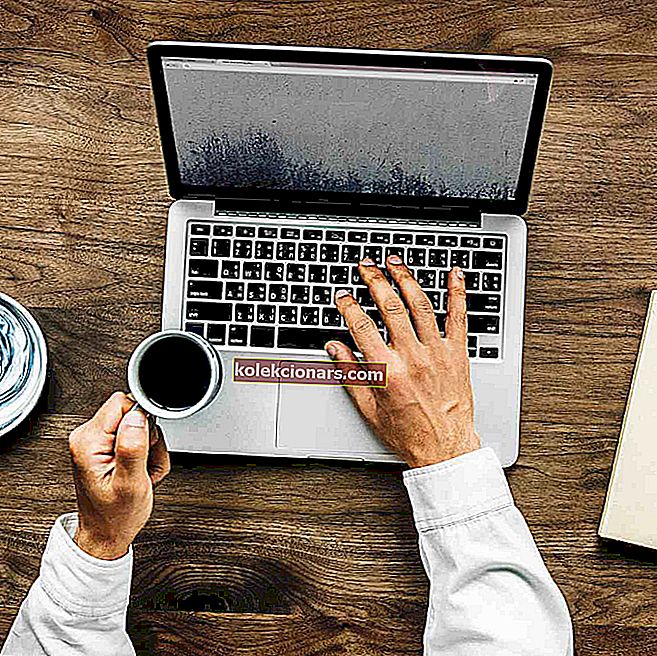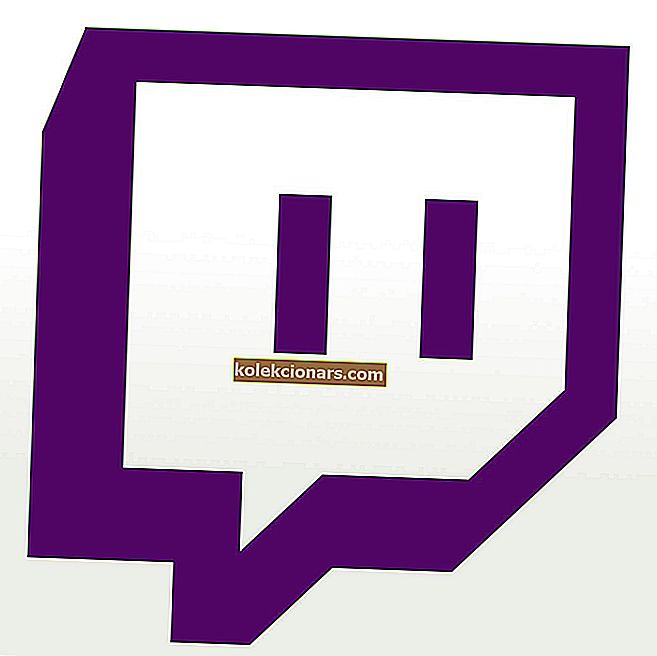Hiljuti ilmus Windows 10 tehnilise eelvaate uusim versioon 10049. Kuid mõned kasutajad kurtsid, kuidas nad saavad tõrketeate, kui nad proovivad oma süsteemi värskendada. Täpsemalt öeldes on veakood 0x8024402f ja see probleem takistab neil installida Windows 10 tehnilise eelvaate uusimat versiooni.
Veakood 0x8024402f, kuidas seda Windows 10-s parandada?
Veakood 0x8024402f võib takistada Windowsi värskenduste allalaadimist. Sellest veast rääkides teatasid kasutajad järgmistest probleemidest:
- Windows 10 värskenduse tõrke number 0x8024402f - see on Windows Update'i puhul suhteliselt tavaline probleem. Siiski peaksite selle probleemi lahendama ühe meie lahenduse abil.
- Windows 10 värskendus takerdus 0x8024402f - mõnikord võib selle värskenduse tõttu Windows Update kinni jääda. Selle parandamiseks proovige viirusetõrje keelata või kontrollige tulemüüri seadeid.
- Windows Defenderi tõrkekood 0x8024402f - see tõrge võib mõjutada ka Windows Defenderit, kuid probleemide värskenduste eemaldamisega peaksite saama selle lahendada.
1. lahendus - kontrollige oma viirusetõrjetarkvara
Kui näete veakoodi 0x8024402f, võib probleem olla seotud teie viirusetõrjetarkvaraga. Teatud viirusetõrjetööriistad võivad häirida teie turbepoliitikat ja takistada Windows Update'i korralikku tööd.
Selle probleemi lahendamiseks on soovitatav kontrollida viirusetõrje konfiguratsiooni ja keelata kõik turvafunktsioonid, mis võivad Windows Update'i häirida. Kui te ei leia neid funktsioone ise, võiksite proovida viirusetõrje keelata. Paljud kasutajad teatasid Kaspersky viirusetõrjeprobleemidest, kuid pärast selle keelamist see probleem lahenes.
Mõnel juhul peate võib-olla isegi oma viirusetõrje täielikult eemaldama. Kui teie praegune viirusetõrje põhjustab selle tõrke ilmnemise, võiksite mõelda teisele viirusetõrjele. Turul on palju suurepäraseid viirusetõrjerakendusi, kuid parimad on Bitdefender , BullGuard ja Panda Antivirus , nii et kui teie viirusetõrje põhjustab seda probleemi, proovige kindlasti ühte neist tööriistadest.
Lahendus 2. Käivitage Windowsi värskenduste tõrkeotsing
Võite alati proovida Microsofti värskenduste tõrkeotsingut. See tööriist on loodud Windowsi värskendustega seotud probleemide lahendamiseks ja see võib lahendada ka teie. Kõik, mida peate tegema, on see alla laadida, avada ja lasta oma värskendusprobleeme leida ja (võib-olla) lahendada. Kui teil on endiselt sama probleem, peaksite pärast tõrkeotsingu käivitamist kontrollima oma Interneti-ühendust.
- LOE KA: Parandage: traadita võrk näitab „Pole ühendatud”, kuid Internet töötab
3. lahendus - kontrollige Interneti-ühendust
0x8024402f on tõrke kood, mis on seotud Windows Update'i ühenduse probleemidega. See tähendab, et teie arvuti ei saa Microsoft Update'i serveriga ühendust luua, seetõttu ei saa te uusi värskendusi vastu võtta. Nii et kas teil on Interneti-ühendusega probleeme või on Microsoft Update'i server rikutud. Kui Microsoft Update Server põhjustab probleeme, peate lihtsalt natuke ootama, sest Microsofti töötajad lahendavad probleemi tõenäoliselt kiiresti.
Kuid kui teie Interneti-ühendus on probleem, peate tegema järgmist.
- Minge lehele Otsing ja sisestage tuvastamine ja parandamine. Ava Võrguprobleemide tuvastamine ja parandamine .
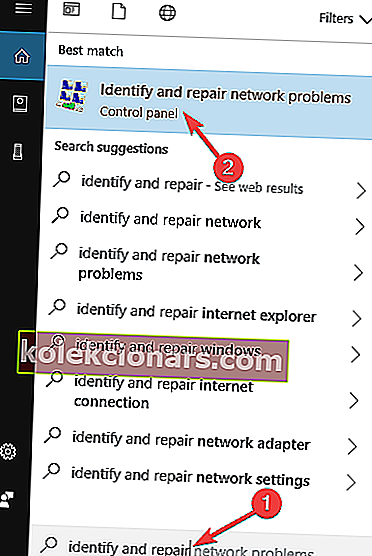
- Avaneb tõrkeotsing ja see annab teile teada, mida peate Interneti-ühenduse taastamiseks tegema.
4. lahendus - desinstallige probleemsed värskendused
Kui see tõrge hakkas hiljuti ilmnema, võib probleem olla probleemne värskendus. Mitmed kasutajad teatasid, et värskendus põhjustas nende arvutis tõrke 0x8024402f. Selle probleemi lahendamiseks peate leidma probleemse värskenduse ja selle eemaldama. Selleks toimige järgmiselt.
- Rakenduse Seaded avamiseks vajutage Windowsi klahvi + I.
- Kui avaneb rakendus Seaded , minge jaotisse Uuendus ja turvalisus .
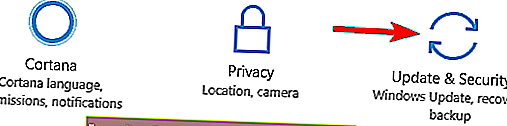
- Klõpsake vasakul paanil käsku Kuva installitud värskenduste ajalugu .
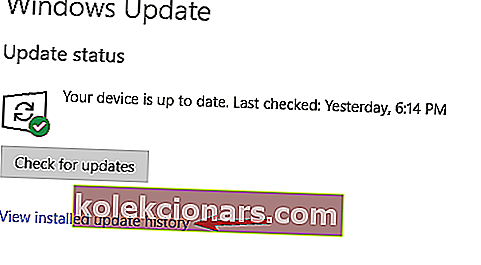
- Nüüd valige Desinstalli värskendused .
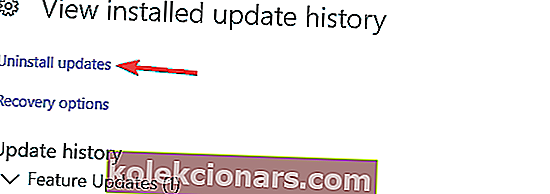
- Kuvatakse hiljutiste värskenduste loend. Topeltklõpsake selle desinstallimiseks probleemset värskendust.
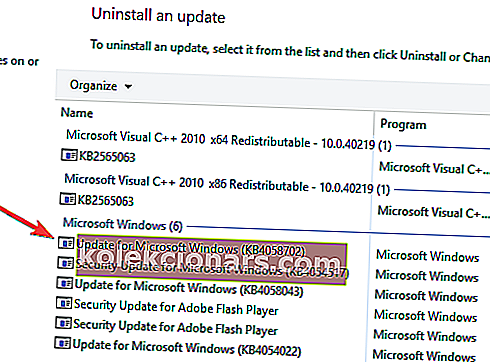
Pärast viimase värskenduse eemaldamist kontrollige, kas probleem püsib. Kui ei, võiksite selle värskenduse installimise blokeerida. Windows 10 installib puuduvad värskendused automaatselt, kuid on mitmeid viise, kuidas blokeerida Windows 10 automaatsete värskenduste installimist.
- LOE KA: Kuidas parandada viga 1722 Windows 10-s
5. lahendus - eemaldage ajutised failid
Windows 10 kasutab ajutisi faile mitmesuguste toimingute jaoks, kuid kui teie ajutised failid on rikutud, võib teil tekkida teatud probleeme. Kasutajad teatasid, et rikutud failide tõttu võib ilmneda tõrkekood 0x8024402f ja probleemi lahendamiseks peate need failid eemaldama.
Ajutiste failide eemaldamiseks on mitu võimalust ja käsitsi tegemine võib olla pikk ja tüütu protsess. Kuid Windowsiga on kaasas kasulik tööriist nimega Disk Cleanup, mis võimaldab ajutised failid hõlpsalt eemaldada. Kui soovite kettapuhastuse kohta lisateavet saada, soovitame tutvuda meie juhendiga kettapuhastuse kasutamise kohta ja vaadata, kuidas ajutisi faile hõlpsalt eemaldada.
Lisaks kettapuhastusele soovitavad paljud kasutajad selle asemel kasutada CCleanerit . See on kolmanda osapoole tööriist, mis võimaldab hõlpsalt ajutisi ja rämpsfaile arvutist eemaldada. Lisaks on sellel tööriistal ka mõned täpsemad funktsioonid, mis võivad teile kasulikud olla, nii et proovige seda julgelt.
Lahendus 6. Kontrollige ruuteri tulemüüri
Kasutajate sõnul võib mõnikord teie ruuteri konfiguratsioon põhjustada selle probleemi ilmnemise. Kasutajad teatasid, et tõrkekood 0x8024402f ilmneb juhul, kui ActiveX-juhtelemendid on teie ruuteri tulemüüris blokeeritud.
Selle probleemi lahendamiseks avage lihtsalt ruuteri konfiguratsioonileht, leidke ActiveX-i blokeerimine või filtreerimine ja keelake see funktsioon. Pärast seda peaks probleem olema lahendatud ja saate Windows Update'i uuesti kasutada.
Selle funktsiooni keelamiseks soovitame tungivalt üksikasjalike juhiste saamiseks vaadata ruuteri kasutusjuhendit.
Lahendus 7. Lähtestage lüüs / modem / ruuter
Nagu varem mainitud, võib teie ruuteri konfiguratsioon põhjustada selle probleemi ilmnemise. Kui näete arvutis tõrkekoodi 0x8024402f, võib probleemi põhjustada see, et ruuter on seatud silla režiimis töötama.
Probleemi lahendamiseks määrake ruuter töötama vaikerežiimis ja probleem tuleks lahendada. Lisaks võite proovida lähtestada oma ruuteri seaded vaikimisi ja kontrollida, kas see aitab. Kasutajad teatasid sellest probleemist Comcast- seadmetega, kuid probleem võib ilmneda ka teiste seadmetega.
8. lahendus - proovige kasutada VPN-i
Kui saate pidevalt veakoodi 0x8024402f, võib probleem olla seotud teie Interneti-teenuse pakkujaga. Mõnikord võivad Interneti-teenuse pakkujad blokeerida teatud serverid ja takistada värskenduste allalaadimist. Sel juhul võiksite proovida ühendust võtta oma Interneti-teenuse pakkujaga ja kontrollida, kas see probleemi lahendab.
- LOE KA: Parandage: traadita võrk näitab „Pole ühendatud”, kuid Internet töötab
Kui te ei soovi Interneti-teenuse pakkujaga ühendust võtta, võite selle probleemi VPN-i abil lahendada. Varasemalt käsitlesime erinevaid VPN-e ja kui otsite usaldusväärset VPN-i, soovitame CyberGhost VPN-i (allahindlus 77%) . Pärast VPN-i tööriista installimist ja kasutamist peaks probleem olema täielikult lahendatud.
9. lahendus - muutke Windows Update'i sätteid
Kasutajate sõnul võite veakoodi 0x8024402f parandada lihtsalt Windows Update'i sätete muutmisega. Selleks toimige järgmiselt.
- Avage rakendus Seaded ja minge jaotisse Värskendamine ja turvalisus .
- Valige vasakpoolsel paanil Täpsemad suvandid .
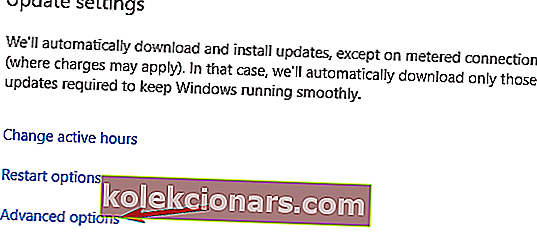
- Set Valige, kuidas uuendused on paigaldatud kuni Teata ajakavale taaskäivitamist . Samuti keelake Windowsi värskendamise ja edasilükkamise edasilükkamise suvandite värskendused teiste Microsofti toodete jaoks .
- Nüüd valige kättetoimetamise optimeerimine .
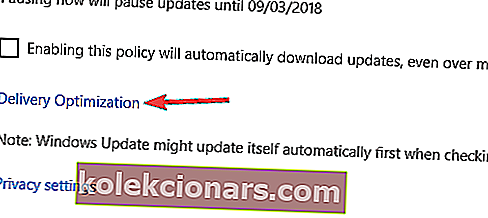
- Luba Luba teistest arvutitest allalaadimine ja valige minu kohalikus võrgus olevad arvutid ja Internetis olevad arvutid .
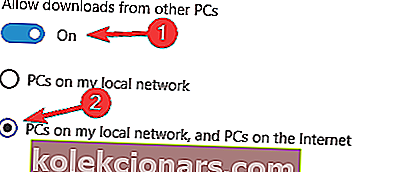
Pärast nende muudatuste tegemist kontrollige, kas probleem püsib.
10. lahendus - muutke oma DNS-i
Mõnikord võib teie DNS-i tõttu ilmneda veakood 0x8024402f. Selle probleemi lahendamiseks peate oma vaikimisi DNS-i muutma Google'i DNS-iks. See on üsna lihtne ja saate seda teha järgides neid samme:
- Klõpsake paremas alanurgas ikoonil Võrk . Nüüd valige loendist võrgu nimi.
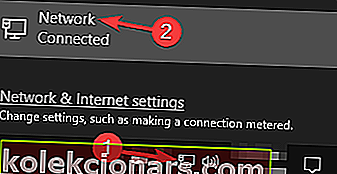
- Nüüd kuvatakse rakendus Seaded . Valige Muuda adapteri suvandeid .
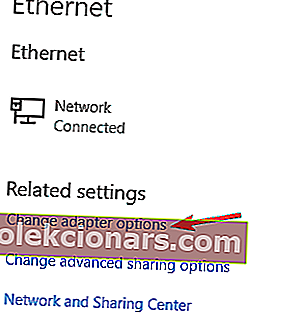
- Leidke oma võrguühendus, paremklõpsake seda ja valige menüüst Atribuudid .
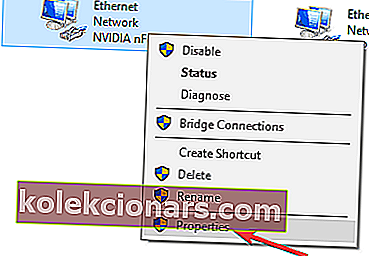
- Kui avaneb aken Atribuudid , valige Interneti-protokolli versioon 4 (TCP / IPv4) ja klõpsake nuppu Atribuudid .
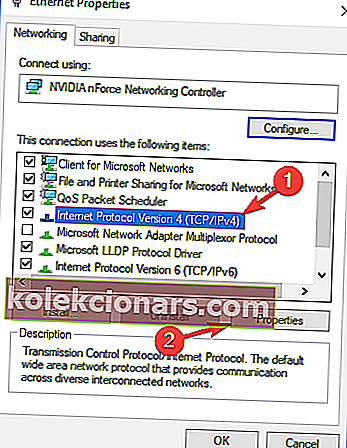
- Nüüd ilmub uus aken. Valige Kasuta järgmisi DNS-serveri aadresse ja määrake järgmine:
- Eelistatud DNS-server: 8.8.8.8
- Alternatiivne DNS-server: 8.8.4.4
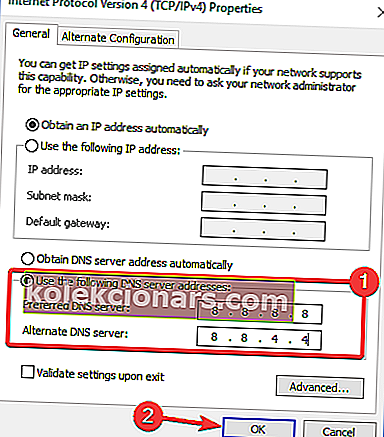 Nüüd klõpsake muudatuste salvestamiseks nuppu OK .
Nüüd klõpsake muudatuste salvestamiseks nuppu OK .
Pärast nende muudatuste tegemist kasutab teie arvuti Google'i DNS-i. Soovi korral saate kasutada ka OpenDNS-i. Pidage meeles, et teie Interneti-kiirus võib pärast Google DNS-ile üleminekut olla veidi aeglasem, kuid probleem tuleks lahendada.
Interneti-ühenduse uuesti loomine peaks lahendama tõrke koodiga 0x8024402f ja saate oma Windows 10 tehnilise eelvaate värskendada 10049 uusimale versioonile. Kui teil on muid märkusi või ettepanekuid, kirjutage palun allpool olevasse kommentaaride jaotisse.
Toimetaja märkus : see postitus avaldati algselt 2015. aasta aprillis ning seda on värskuse, täpsuse ja igakülgsuse huvides hiljem täielikult uuendatud ja ajakohastatud.
LOE KA:
- Kuidas parandada Windows 10 värskendusviga 8024afff
- PARANDUS: Rakenduste installimisel Windows 10-s ei leitud allikafaili
- PARANDUS: Windows 10 täiendamise viga 0xc1900201
- Parandus: Interneti-ühendus puudub pärast Windowsi värskenduste installimist
- PARANDUS: „Kriitilise teenuse nurjumine” BSOD-i tõrge Windows 10-s
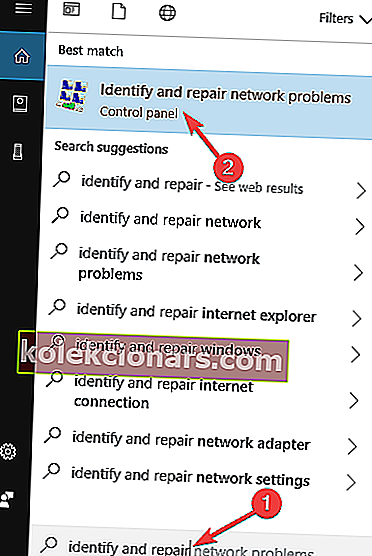
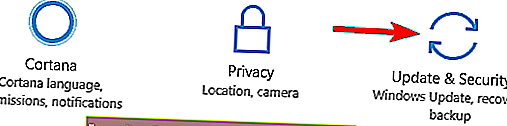
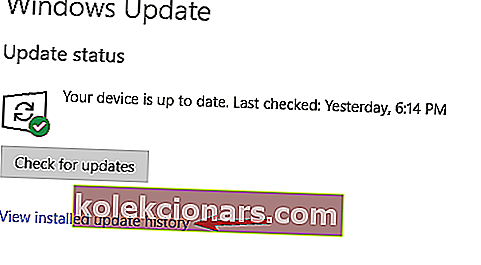
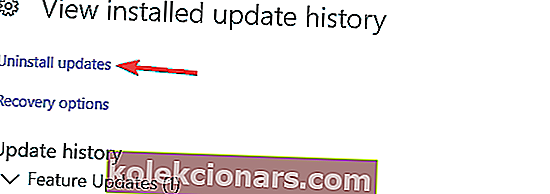
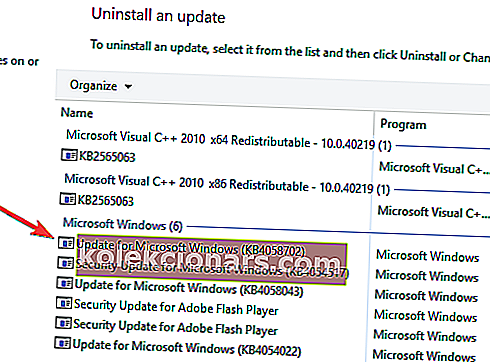
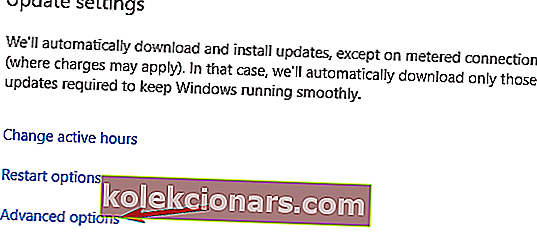
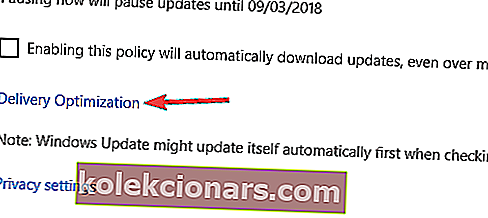
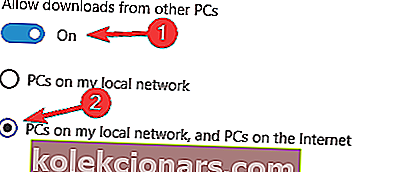
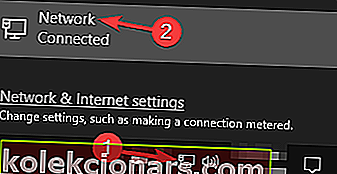
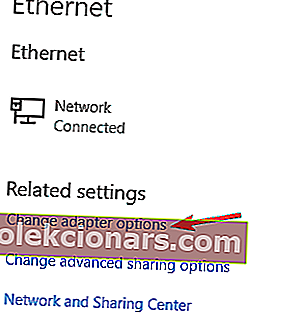
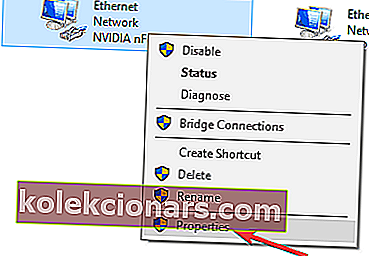
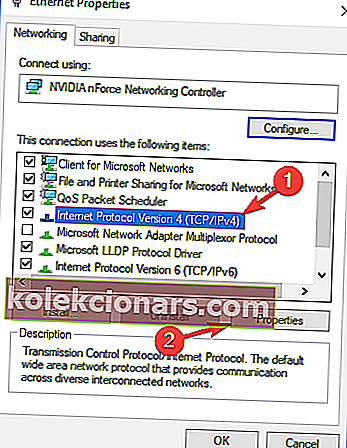
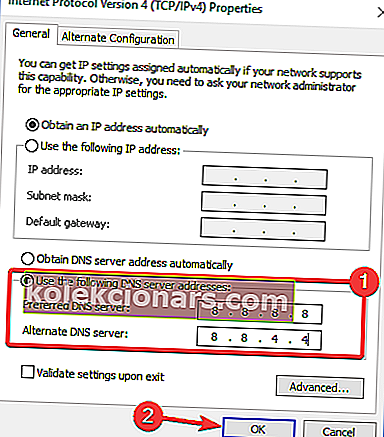 Nüüd klõpsake muudatuste salvestamiseks nuppu OK .
Nüüd klõpsake muudatuste salvestamiseks nuppu OK .